Zaman Verisi Kullanılamadığı İçin Bilgisayarın Yeniden Eşitlenmediğini Düzeltme
Çeşitli / / January 24, 2022
Sistem saatini düzenli aralıklarla doğru bir şekilde güncellemek için harici bir sistemle senkronize etmeyi tercih edebilirsiniz. Ağ Zaman Protokolü (NTP) sunucusu. Ancak bazen, kullanılabilir zaman verisi olmadığı için bilgisayarın yeniden eşitlenmediğini belirten bir hatayla karşılaşabilirsiniz. Bu hata, zamanı diğer zaman kaynaklarıyla senkronize etmeye çalışırken oldukça yaygındır. Öyleyse, düzeltmek için okumaya devam edin bilgisayar yeniden eşitlenmedi çünkü hiçbir zaman verisi mevcut değildi Windows PC'nizde hata.

İçindekiler
- Windows 10'da Zaman Verisi Kullanılamadığı İçin Bilgisayar Yeniden Eşitlenmedi Nasıl Onarılır.
- Yöntem 1: Kayıt Defteri Anahtarlarını Değiştirin
- Yöntem 2: Yerel Grup İlkesi Düzenleyicisini Değiştir
- Yöntem 3: Windows Zaman Hizmeti Komutunu Çalıştırın
- Yöntem 4: Windows Zaman Hizmetini Yeniden Başlatın
- Yöntem 5: Windows Defender Güvenlik Duvarını Devre Dışı Bırak (Önerilmez)
Windows 10'da Zaman Verisi Kullanılamadığı İçin Bilgisayar Yeniden Eşitlenmedi Nasıl Onarılır
Komutu çalıştırırken bir sorunla karşılaşıyor olabilirsiniz
w32tm/yeniden eşitleme ile Windows'ta tarih ve saati senkronize edin. Zaman düzgün bir şekilde senkronize edilmezse, bu, bozuk dosyalar, yanlış zaman damgaları, ağ sorunları ve diğer birkaç sorun gibi sorunlara yol açabilir. NTP sunucusuyla saati senkronize etmek için İnternet'e bağlı olmanız gerekir. Bu hatanın oluşmasının bazı nedenleri şunlardır:- Yanlış ayarlanmış Grup İlkesi
- Windows Zaman Hizmeti parametresini yanlış ayarlayın
- Windows Zaman Hizmeti ile ilgili genel sorun
Yöntem 1: Kayıt Defteri Anahtarlarını Değiştirin
Kayıt defteri anahtarlarını değiştirmek, sorunun çözülmesine yardımcı olabilir bilgisayar, zaman verilerinin olmaması nedeniyle yeniden eşitlenmedi sorun.
Not: Değişiklikler kalıcı olabileceğinden ve herhangi bir yanlış değişiklik ciddi sorunlara yol açabileceğinden, kayıt defteri anahtarlarını değiştirirken her zaman dikkatli olun.
Bunu yapmak için verilen adımları izleyin:
1. basmak Windows + Ranahtarlar aynı anda açmak Çalıştırmak iletişim kutusu.
2. Tip regedit ve üzerine tıklayın tamam çalıştırmak Kayıt düzenleyici.
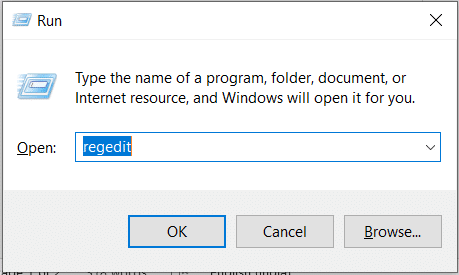
3. Tıklamak Evet içinde Kullanıcı Hesap Denetimi çabuk.
4. Aşağıdakilere gidin yer:
HKEY_LOCAL_MACHINE\SYSTEM\CurrentControlSet\Services\W32Time\Parameters

5. üzerine sağ tıklayın Tip dize ve seç Değiştir… aşağıda gösterildiği gibi.
Not: Type dizesi yoksa, o adla bir dize oluşturun Tip. üzerine sağ tıklayın boş alan ve Seç Yeni > Dize değeri.

6. Tip NT5DS altında Değer verisi: gösterildiği gibi alan.
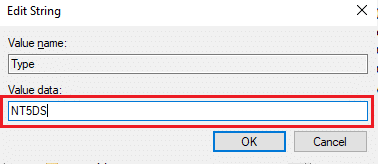
7. Tıklamak tamam Bu değişiklikleri kaydetmek için
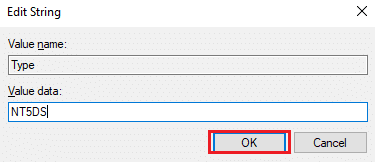
Ayrıca Okuyun:Windows 11'de Kayıt Defteri Düzenleyicisi Nasıl Açılır
Yöntem 2: Yerel Grup İlkesi Düzenleyicisini Değiştir
Kayıt defteri anahtarlarını değiştirmeye benzer şekilde, grup ilkesinde yapılan değişiklikler de kalıcı olacak ve muhtemelen düzeltilecektir. bilgisayar yeniden eşitlenmedi çünkü hiçbir zaman verisi mevcut değildi hata.
1. basmak Windows + Ranahtarlar aynı anda açmak Çalıştırmak iletişim kutusu.
2. Tip gpedit.msc ve bas Giriş anahtarı açmak Yerel Grup İlkesi Düzenleyicisi.

3. çift tıklayın Bilgisayar Yapılandırması > Yönetim Şablonları genişletmek için.

4. Şimdi, üzerine çift tıklayın sistem Klasör içeriğini gösterildiği gibi görüntülemek için

5. Tıklamak Windows Zaman Hizmeti.
6. Sağ bölmede, üzerine çift tıklayın Genel Yapılandırma Ayarları vurgulanmış olarak gösterilir.

7. Seçeneğe tıklayın Ayarlanmamış ve üzerine tıklayın Uygulamak ve tamam Değişikliği kaydetmek için
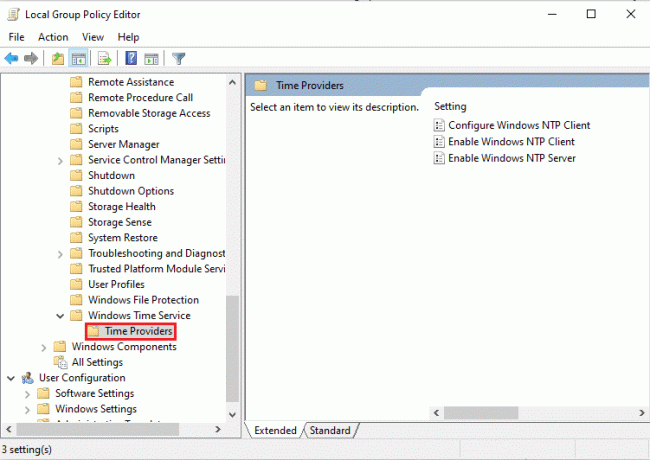
8. Şimdi, üzerine çift tıklayın Zaman Sağlayıcılar sol bölmedeki klasör.
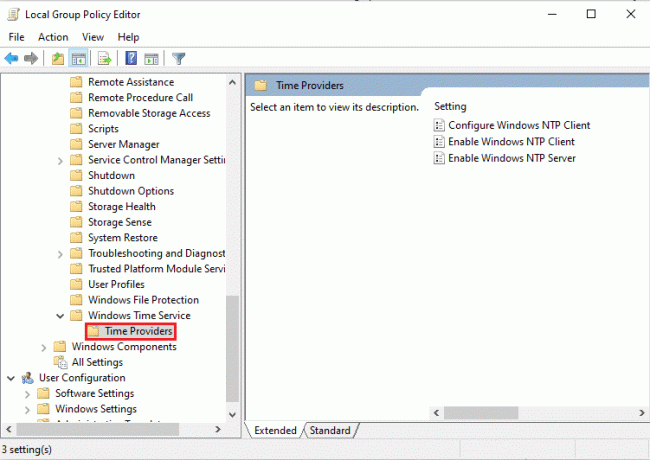
9. Seçeneği seçin Ayarlanmamış sağ bölmedeki üç nesnenin tümü için:
- Windows NTP İstemcisini Etkinleştir
- Windows NTP İstemcisini Yapılandırın
- Windows NTP Sunucusunu Etkinleştir
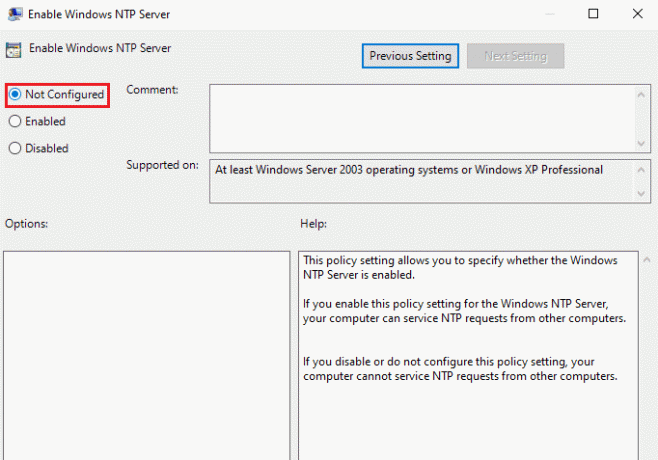
10. Tıklamak Uygula >tamam bu tür değişiklikleri kaydetmek için
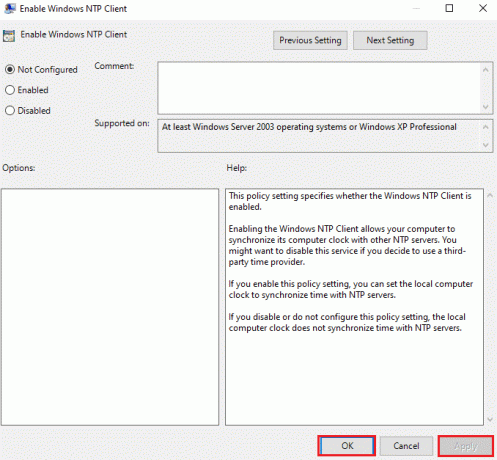
11. Nihayet, tekrar başlatsenin bilgisayarın ve sorunun çözülüp çözülmediğini kontrol edin.
Ayrıca Okuyun:Windows 10 Home'da Grup İlkesi Düzenleyicisi'ni (gpedit.msc) yükleyin
Yöntem 3: Windows Zaman Hizmeti Komutunu Çalıştırın
Çözmek için en iyi çözümlerden biridir kullanılabilir zaman verisi olmadığı için yeniden eşitlenmeyen bilgisayar hata.
1. I vur Windows tuşu, tip Komut istemi ve üzerine tıklayın Yönetici olarak çalıştır.
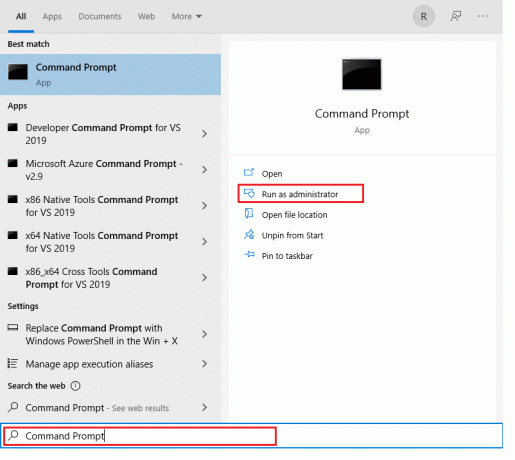
2. İçinde Kullanıcı Hesap Denetimi istemi, üzerine tıklayın Evet.
3. Aşağıdakini yazın emretmek ve vur Giriş anahtarı çalıştırmak için:
w32tm /config /manualpeerlist: time.windows.com, 0x1 /syncfromflags: manuel /güvenilir: evet /güncelleme

Şimdi kontrol edin ve hatanın devam edip etmediğini görün. Varsa, sonraki yöntemlerden herhangi birini izleyin.
Yöntem 4: Windows Zaman Hizmetini Yeniden Başlatın
Zaman hizmeti yeniden başlatılırsa herhangi bir sorun çözülebilir. Bir hizmeti yeniden başlatmak, tüm süreci yeniden başlatacak ve aşağıdaki gibi bu tür sorunlara neden olan tüm hataları ortadan kaldıracaktır:
1. Başlat Çalıştırmak iletişim kutusu, yazın services.msc, ve vur Giriş anahtarı çalıştırmak Hizmetler pencere.

2. Aşağı kaydırın ve üzerine çift tıklayın Windows Saati açmak için hizmet Özellikler

3. Seçme Başlangıç türü: ile Otomatik, aşağıda gösterildiği gibi.

4. Tıklamak Durmak Eğer Servis durumu dır-dir Koşma.

5. Tıkla Başlangıç değiştirmek için düğme Servis durumu: ile Koşma tekrar ve tıklayın Uygulamak sonra, tamam değişiklikleri kaydetmek için
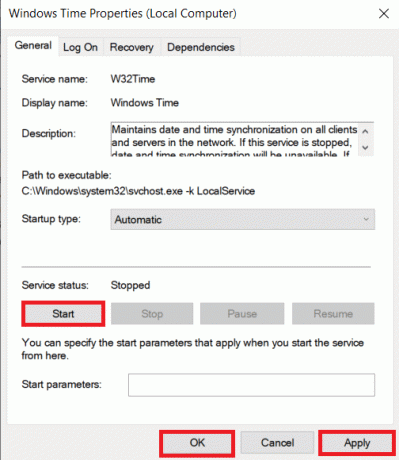
Ayrıca Okuyun:Windows 10 Saat Zamanı Yanlış mı? İşte nasıl düzeltileceği!
Yöntem 5: Windows Defender Güvenlik Duvarını Devre Dışı Bırak (Önerilmez)
Windows Defender Güvenlik Duvarı ayarlarındaki herhangi bir değişiklik de bu soruna neden olabilir.
Not: Bilgisayarı kötü amaçlı yazılımlardan koruduğu için Windows Defender'ın devre dışı bırakılmasını önermiyoruz. Windows Defender'ı yalnızca geçici olarak devre dışı bırakmalı ve ardından yeniden etkinleştirmelisiniz.
1. basmak Windows + I tuşları başlatmak için aynı anda Ayarlar.
2. Tıkla Güncelleme ve Güvenlik fayans, gösterildiği gibi.

3. Seçme Windows Güvenliği sol bölmeden.
4. Şimdi, tıklayın Virüs ve tehdit koruması sağ bölmede.

5. İçinde Windows Güvenliği pencere, üzerine tıklayın Ayarları yönet vurgulanmış olarak gösterilir.

6. Değiştirmek Kapalı için geçiş çubuğu Gerçek zamanlı koruma ve tıklayın Evet onaylamak.
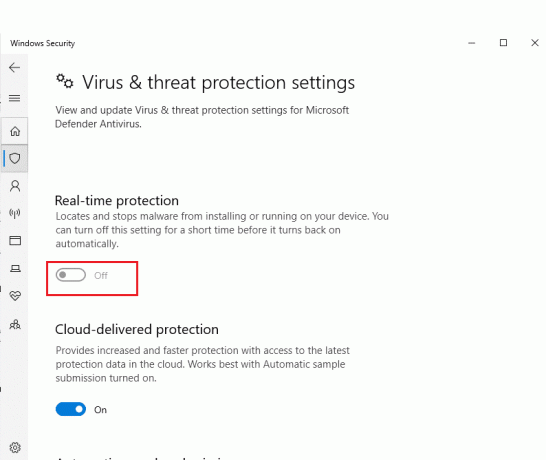
Sık Sorulan Sorular (SSS)
S1. Bilgisayarla ilgili sorunun, zaman verilerinin olmaması nedeniyle yeniden eşitlenmemesinin ana nedeni nedir?
Ans. Bu hatanın ana nedeni sistemden kaynaklanmaktadır. senkronizasyon hatası NTP sunucusu ile.
S2. Zaman senkronizasyonu sorununu gidermek için devre dışı bırakmak veya kaldırmak doğru mudur?
Ans.Evet, bunu geçici olarak devre dışı bırakmakta sorun yok, Windows Defender NTP sunucusuyla senkronizasyonu engelleyebilir.
Tavsiye edilen:
- TF2 Başlatma Seçenekleri Çözünürlüğü Nasıl Ayarlanır
- Windows 10'da Harici Sabit Sürücü Nasıl Çıkarılır
- .NET Runtime Optimization Service Yüksek CPU Kullanımını Düzeltin
- Omegle'da Yasak Nasıl Kaldırılır
Bu kılavuzun düzeltmenize yardımcı olduğunu umuyoruz bilgisayar yeniden eşitlenmedi çünkü hiçbir zaman verisi mevcut değildi hata. Hangi yöntemin işinize yaradığını bize bildirin. Soru ve önerileriniz için aşağıdaki yorum bölümünden bize ulaşmaktan çekinmeyin.

Elon, TechCult'ta bir teknoloji yazarıdır. Yaklaşık 6 yıldır nasıl yapılır kılavuzları yazıyor ve birçok konuyu ele aldı. Windows, Android ve en son püf noktaları ve püf noktaları ile ilgili konuları ele almayı sever.
Techcult Hakkında
Techcult, Windows, Mac, Linux, Android ve iOS için kılavuzlar ve nasıl yapılır ipuçları için yeni nesil hedeftir. Amacımız, teknoloji ile ilgili her şeyi basit, ulaşılabilir terimlerle açıklamaktır.



